点击页面中心位置,选择 “添加图片”,将电脑中的图片导入进来。
系统支持基础马赛克和图案马赛克,并且可以进行画笔形状的设置,包括涂抹、矩形和圆形等,涂抹画笔还可以调整粗细。
完成设置后,在原图上进行点击拖拽操作,添加马赛克,最后点击 “立即保存”就OK啦~
微信马赛克工具
我们在截图的时候也可以添加马赛克,不过这个方法会对图片的画质产生一定影响。
如果不介意这一点的话,这个方法还是非常方便的~~~
打开图片,按下截图快捷键,这里以微信截图 “Ctrl+A” 为例进行演示,框选图片的范围.
点击 “马赛克工具”,然后进行涂抹即可添加马赛克。
PS
相信小伙伴们或多或少都听说过 PS 这款大名鼎鼎的工具,它能够帮助我们完成各种复杂的图片编辑操作。
悄悄告诉你,今天的马赛克操作非常简单哦~
将图片导入 PS 后,点击 “编辑” 菜单,选择 “像素化” 中的 “马赛克” 功能,就可以为图片轻松添加马赛克了。
看完这篇文章,大家都知道图片加马赛克怎么操作了吗?
如果你们在操作的过程中,还有什么不懂的地方,欢迎随时私信我。
不过,在私信我之前,别忘了点个 “关注” 哦~返回搜狐,查看更多